Le Forum
Vous n'êtes pas identifié.
#1 01 Mar 2021 19:06:55
- François Marthaler
- Modérateur

- Lieu: Prilly
- Date d'inscription: 07 Sep 2013
- Messages: 3048
- Site web
[Résolu] Installer FriTax sur Ubuntu 16.04
Bonjour,
Pour comparer avec VaudTax 2020, j'ai voulu tester l'installation de son équivalent fribourgeois FriTax...
Pour cela, j'ai commencé par télécharger la version pour Linux depuis https://www.fr.ch/impots/personnes-phys … er-fritax: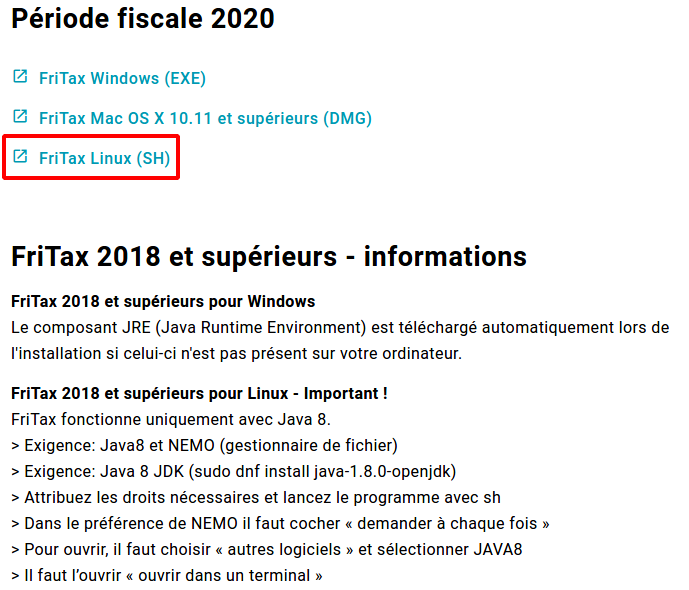
En cliquant sur le lien Linux, on peut valider son enregistrement dans le répertoire par défaut (en général, Téléchargements):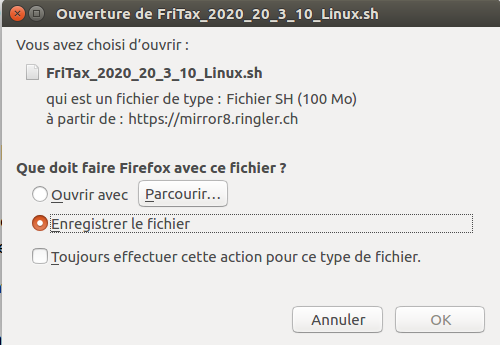
Il suffit alors de sélectionner le fichier, d'effectuer un clic droit, puis choisir Propriétés, puis Permissions et de cocher Autoriser l'exécution...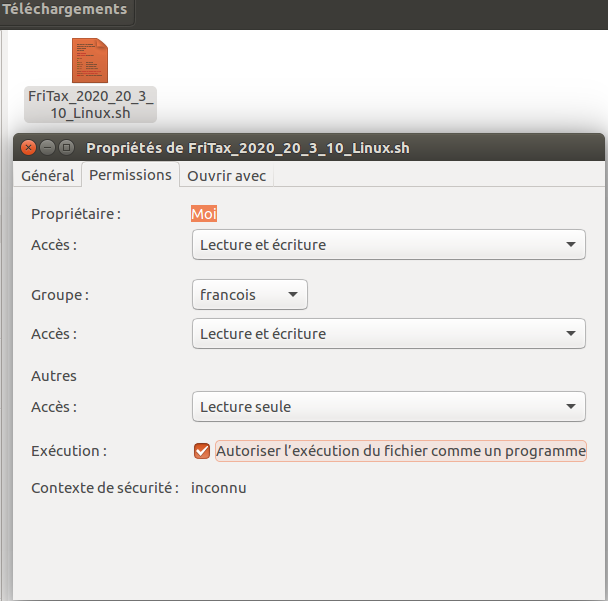
Il suffit alors de faire un double-clic sur le script devenu exécutale. Comme Fribourg est un canton bilingue, il faut encore choisir la langue: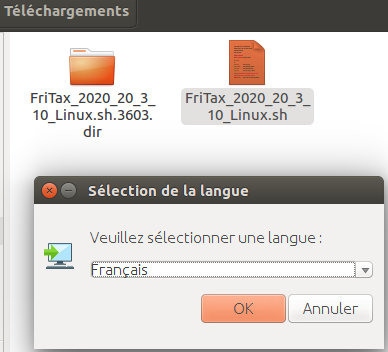
Cela fait, le script crée un dossier dans le Dossier personnel (home):
En outre, il place une petite icône sur le bureau dans la langue sélectionnée:
Un double-clic sur l'icône du bureau et FriTax démarre: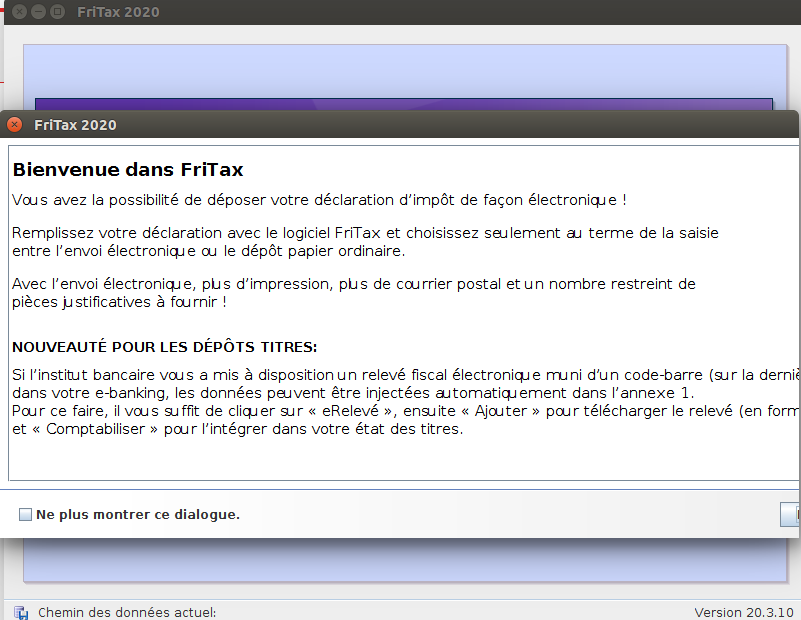
Je pense qu'il en va de même avec Ubuntu 18.04 ou 20.04.
laptop why! NV41MZ, Intel Core i7-1165G7, RAM 16 Gb, Ubuntu 22.04 LTS
Hors ligne
#2 08 Mar 2021 22:04:41
Re: [Résolu] Installer FriTax sur Ubuntu 16.04
Bonsoir,
Je confirme que cette méthode ne fonctionne pas (telle quelle) sur Ubuntu 20.04
Donc après quelques jours de transpiration ![]() , voici la procédure fonctionnelle sur Ubuntu 20.04:
, voici la procédure fonctionnelle sur Ubuntu 20.04:
1) La commande pour télécharger open jdk publiée sur le site de l'état de Fribourg n'est pas fonctionnelle, il faut en effet taper:
Code:
sudo apt install openjdk-8-jdk
Pour la suite, c'est idem jusqu'aux cases "Autoriser ce fichier à être exécuté comme un programme" + accès lecture et écriture.
En revanche, malgré cette opération, le fichier continue à s'ouvrir avec Gedit lorsque l'on clique / double-clique dessus.
Il faut en réalité sélectionner le fichier "FriTax_2020_20_3_7_Linux.sh", le glisser et le déposer dans le terminal, puis valider avec enter. L'installation démarre aussitôt.
Si cela peut aider, voici un petit tuto que j'ai publié sur mon blog Linux à l'intention des contribuables fribourgeois. (actualité, blog du 07/03/2021)
https://www.linux4all.net/news
Hors ligne
#3 08 Mar 2021 23:07:20
- François Marthaler
- Modérateur

- Lieu: Prilly
- Date d'inscription: 07 Sep 2013
- Messages: 3048
- Site web
Re: [Résolu] Installer FriTax sur Ubuntu 16.04
Merci stanwood!
Il est vrai que je suis toujours sous Ubuntu 16.04, car je rechigne à consacrer une journée à réinstaller tous les logiciels que j'utilise au quotidien à chaque fois qu'une nouvelle version LTS sort...
Cordialement.
laptop why! NV41MZ, Intel Core i7-1165G7, RAM 16 Gb, Ubuntu 22.04 LTS
Hors ligne
#4 22 Feb 2024 01:53:29
- Henri
- Citoyen(ne)
- Date d'inscription: 27 Jun 2014
- Messages: 23
Re: [Résolu] Installer FriTax sur Ubuntu 16.04
Bonjour,
J'ai chaque année des difficultés à décharger FriTax...
Après avoir effectué les manips décrites ci-dessus par François Marthaler (Propriétés du dossier, Fritax 2023 donc), celui-ci ne s'ouvre pas avec un double-clic.
Mais en utilisant le Terminal avec les commandes décrites par Antoine.why en 2015 ("Comment installer FriTax pour Linux sur Ubuntu 14.04"), j'ai bien réussi à démarrer l'installation, et finalement à installer le dossier dans mon Dossier personnel (home).
J'ai apparemment tous les éléments, comparativement aux années précédentes (722 éléments / 437.8 MB)
Mais en cliquant sur FriTax 2023 fr pour ouvrir l'application, je n'obtiens qu'un fichier texte dont la 1ère ligne est: #!/bin/sh
Et, bizarrement, c'est la même chose avec mes anciennes déclarations (2022 et avant) que j'ai conservées...
Ça dépasse (de loin) mes capacités!
Merci de me dépanner.
Cordialement
(laptop Why 650SZ / Ubuntu 20.04.6 LTS / mises à jour ok)
W650SZ, i5-4200M, Ubuntu 20.04.6 LTS
Hors ligne
#5 22 Feb 2024 02:06:04
- Henri
- Citoyen(ne)
- Date d'inscription: 27 Jun 2014
- Messages: 23
Re: [Résolu] Installer FriTax sur Ubuntu 16.04
Bon, je n'avais pas mis à jour ma signature (depuis le temps...)
Meilleures salutations à tous ceux que je connais, ou que j'ai connus, chez Why!
W650SZ, i5-4200M, Ubuntu 20.04.6 LTS
Hors ligne
#6 25 Feb 2024 10:45:12
- oinska
- Prêcheu(r|se) du libre

- Date d'inscription: 18 Dec 2017
- Messages: 165
Re: [Résolu] Installer FriTax sur Ubuntu 16.04
Salut Henri!
Oui, les État ne font pas beaucoup d'effort pour faciliter l'utilisation de Linux...
Alors reprenons ![]()
1. Télécharger FRITax
Ca se passe ici: https://www.fr.ch/impots/personnes-phys … ger-fritax.
Sur cette page, on peut également lire:
Linux : Linux Ubuntu, avec interface graphique (Java 8 uniquement)
On va donc s'assurer d'avoir le programme.
Visiblement, cette étape n'est pas nécessaire. J'ai pu lancer FRITax 2023 sur une fresh install d'Ubuntu 22.04 sans OpenJDK. Essayer la procédure sans cette étape d'abord. Si ça ne fonctionne pas, appliquer cette étape.
2. OpenJDK
Ouvrir un terminal et entrer
Code:
sudo apt update && sudo apt install openjdk-8-jdk
Entrer le code (celui pour déverrouiller la session, rien ne s'affiche) et appuyer sur la touche Enter.
Installer les paquets manquants s'il y en a (à la question Souhaitez-vous continuer, appuyez sur Enter), fermer le terminal une fois revenu sur le prompte (user@ordinateur:~$)
3. Préparer FRITax
Sur le fichier précédemment téléchargé (FRITax_2023_23.3.11_Linux.sh), faire un clic-droit, puis Propriété.
Dans l'onglet Permissions, activer la coche Autoriser l'exécution du fichier comme programme (car il s'agit d'un Script Shell (.sh) qui a besoin d'une permission pour être lancé).
Fermer la fenêtre propriété.
4. Installer FRITax
Clic-droit sur FRITax_2023... et sélectionner Exécuter comme programme.
Un terminal s'ouvre, une fenêtre demande la langue, choisir la langue et valider.
Une autre fenêtre s'ouvre, suivre la procédure.
5. Problème
L'installateur demande si on veut une icône FRITax sur le Bureau. Ce raccourcis ne fonctionne pas en l'état. Il faut faire un clic-droit sur l'icône et sélectionner Autoriser l'exécution.
Autrement, pour lancer le programme, il faut aller le chercher dans le lanceur (sur Ubuntu 22.04, c'est l'icône quadrillé en bas à gauche de l'écran qui affiche la liste de tous les programmes). Ou encore, appuyer brièvement sur la touche du clavier Super (Windows ou Cmd sur Mac) et taper les lettres fri, FRITax apparaîtra alors.
Voilà, j'espère que tu vas réussir!
Hors ligne
#7 26 Feb 2024 18:38:28
- Henri
- Citoyen(ne)
- Date d'inscription: 27 Jun 2014
- Messages: 23
Re: [Résolu] Installer FriTax sur Ubuntu 16.04
Merci oinska,
J'avais donc déjà pu installer le programme, comme décrit dans mon message ci-dessus, mais je n'arrivais pas à le lancer.
Et je n'arrivais plus non plus à lancer les versions antérieures.
Ton message m'a aidé: j'ai passé par le lanceur.
Le programme 2023 ne s'est pas ouvert, mais 2022 si!
Et, à partir de ce dernier, j'ai pu faire une mise à jour, en réinstallant complètement la version 2023... que j'ai pu ouvrir ensuite à partir du lanceur.
Avec une icône maintenant dans mes favoris.
Merci pour ton aide, qui m'a débloqué!
W650SZ, i5-4200M, Ubuntu 20.04.6 LTS
Hors ligne